如何调小米手机本地时间 如何在小米手机上调整系统时间
小米手机作为一款智能手机,在使用过程中,时钟的准确性对我们来说非常重要,有时候我们可能会发现小米手机的本地时间与实际时间有所偏差,这时就需要我们进行调整。调整小米手机的本地时间并不复杂,只需简单的几个步骤即可完成。在小米手机上,我们可以通过系统设置来调整时间,确保手机显示的时间与实际时间一致。下面让我们来详细了解一下如何在小米手机上调整系统时间的方法。
如何在小米手机上调整系统时间
操作方法:
1.拿出一部小米手机,在主页上找到日常使用频率较高的【设置】APP,点击进入

2.进入【设置】APP内页,用搜索框搜索【更多设置】。或者上滑找到【更多设置】选项。

3.进入【其它设置】,屏幕顶部就能看到【日期和时间】选项,毫无犹豫点击此选项

4.进入新的界面,这里提供了许多选项。我们可以使用网络系统提供的时间,这个时间应该是非常标准,非常准确的时间。

5.如果你需要手机选择日期时间,你可以选择第二栏的选项。系统会弹出对话框,让你自己选择合适的日期和时间


6.最后,是时间显示样式。有些人喜欢24小时制,有些人喜欢12小时制,可以在【时间显示】选项中,根据自己爱好调整。

以上就是如何调整小米手机本地时间的全部内容,碰到同样情况的朋友们,赶紧参照小编的方法来处理吧,希望能对大家有所帮助。
相关教程
-
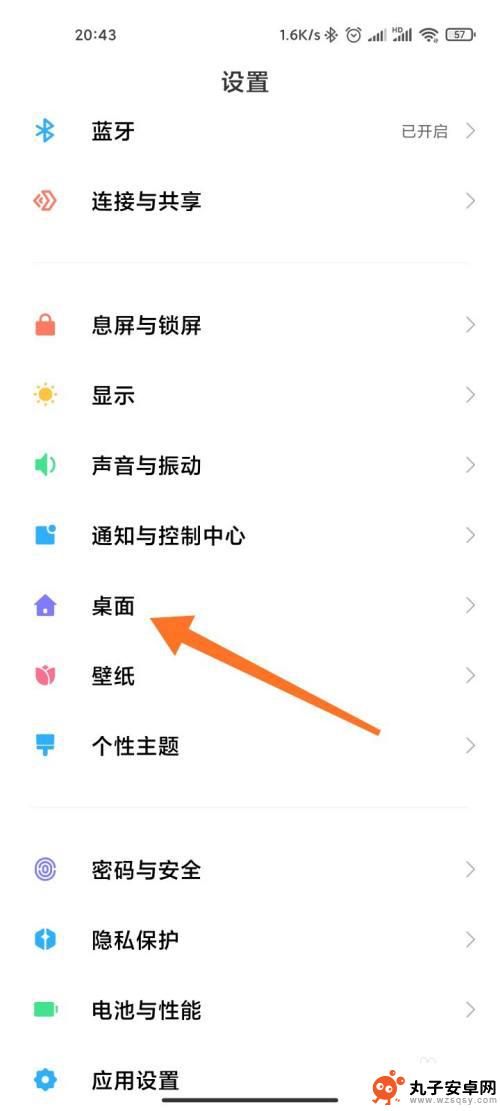 红米手机图标间距怎么调整 小米手机桌面图标自定义设置教程
红米手机图标间距怎么调整 小米手机桌面图标自定义设置教程在使用红米手机或小米手机时,我们经常会对桌面图标的排列和间距进行调整,以便更好地适应个人使用习惯和审美需求,对于红米手机用户来说,调整图标间距可以通过系统设置进行简单操作;而小...
2024-07-15 09:40
-
 小米手机照片方向如何调整 小米手机如何旋转图片
小米手机照片方向如何调整 小米手机如何旋转图片在使用小米手机拍摄照片时,有时候我们会发现照片的方向不太理想,需要进行调整,而在小米手机上,调整照片方向其实非常简单,只需要简单的操作就可以轻松完成。通过旋转图片的功能,我们可...
2024-03-29 11:24
-
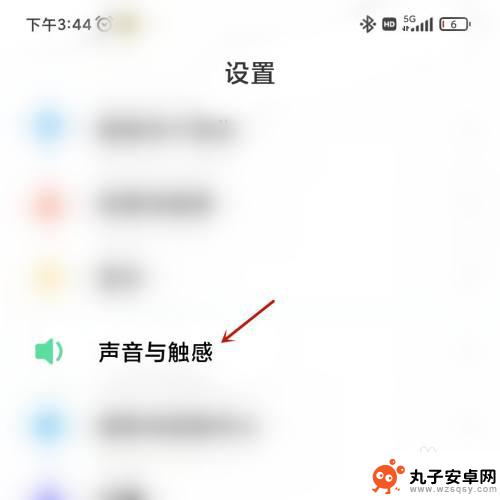 红米手机怎么单独调节软件音量 小米手机如何调节不同软件的声音大小
红米手机怎么单独调节软件音量 小米手机如何调节不同软件的声音大小红米手机和小米手机作为智能手机市场的热门产品,其音量调节功能备受用户关注,在红米手机中,用户可以通过简单的操作单独调节软件音量,使得不同软件的声音大小可以按照个人需求进行调整。...
2024-02-29 10:35
-
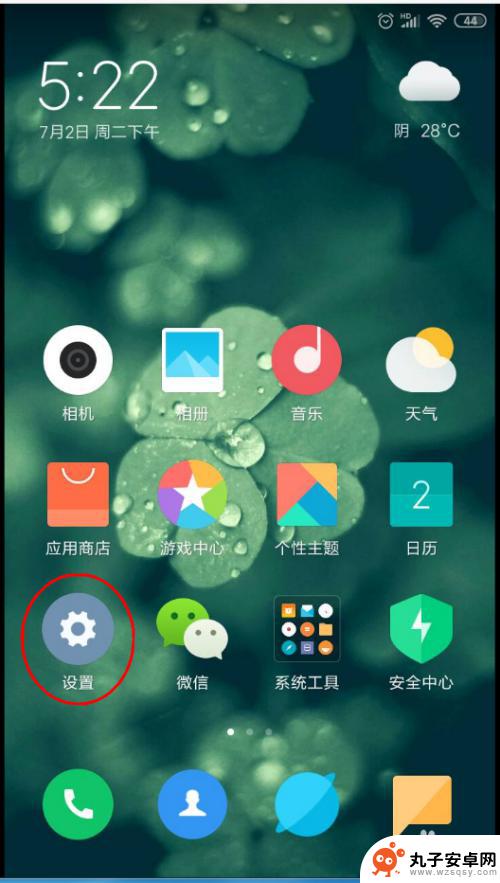 红米米手机型号怎么看 如何查看红米手机系统版本号
红米米手机型号怎么看 如何查看红米手机系统版本号红米手机作为小米公司的子品牌,在市场上备受关注,想要了解红米手机的型号以及系统版本号,是每位用户都应该掌握的基本技能。通过查看手机的设置菜单,我们可以轻松地找到手机的型号和系统...
2024-09-25 16:35
-
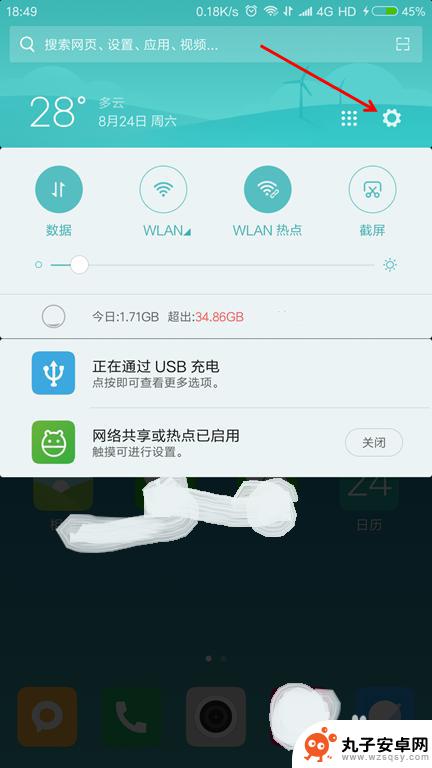 手机音量大小如何调整 安卓手机系统音量调节技巧教程
手机音量大小如何调整 安卓手机系统音量调节技巧教程在日常使用手机时,我们经常需要调整手机的音量大小来满足不同场景下的需求,对于安卓手机用户来说,掌握好手机系统音量调节的技巧是非常重要的。通过合理调整音量大小,可以让我们更好地享...
2024-06-22 15:16
-
 小米手机无法连接无线网怎么回事 小米手机连不上WiFi怎么调试
小米手机无法连接无线网怎么回事 小米手机连不上WiFi怎么调试小米手机作为一款备受欢迎的智能手机品牌,拥有众多用户,有时候用户可能会遇到小米手机无法连接无线网的问题,让人困扰不已。当小米手机连不上WiFi时,我们应该如何进行调试呢?接下来...
2024-04-22 10:16
-
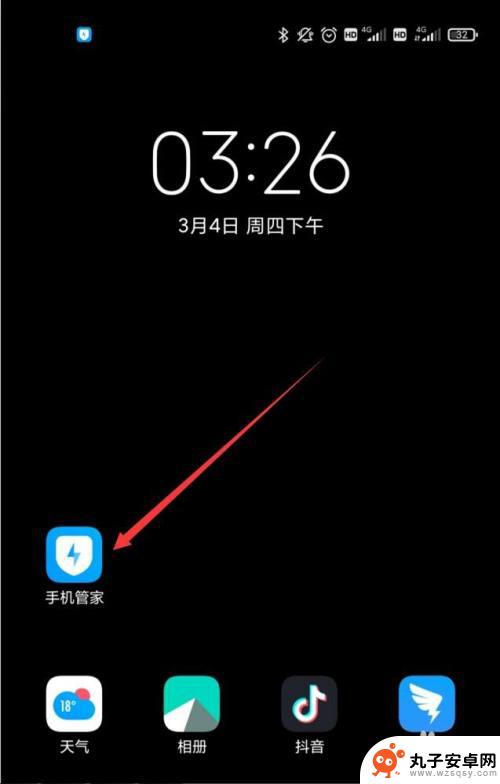 手机怎么清除系统设置内存 小米手机自动清理后台内存设置方法
手机怎么清除系统设置内存 小米手机自动清理后台内存设置方法随着手机系统不断更新,内存管理变得愈发重要,在使用小米手机时,如何清除系统设置内存成为用户关注的焦点。小米手机提供了自动清理后台内存的功能,帮助用户快速释放内存空间,提高手机运...
2024-05-18 12:25
-
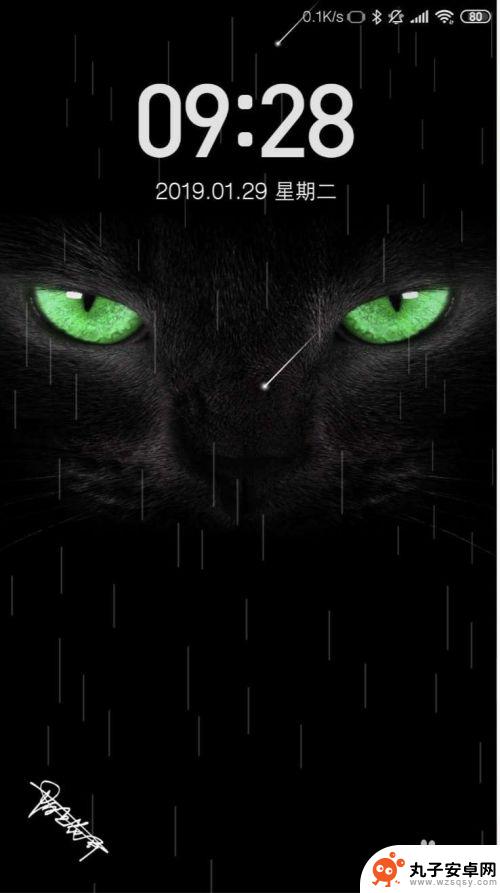 红米手机如何调出日期 红米手机桌面怎么设置时间日期和天气
红米手机如何调出日期 红米手机桌面怎么设置时间日期和天气红米手机作为一款性能强大、功能丰富的智能手机,其自带的日期调整功能非常方便实用,用户只需简单几步操作,即可轻松调出手机的日期设置界面。在红米手机桌面上,通过简单的设置,我们还可...
2023-12-25 14:20
-
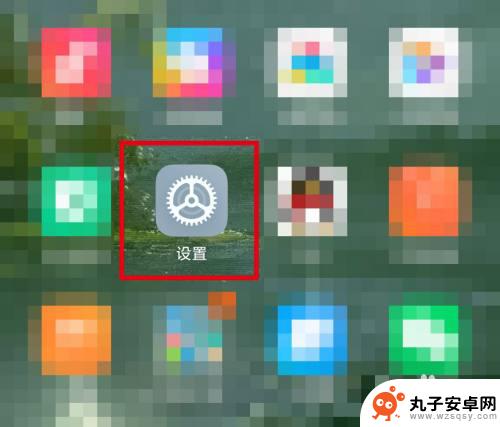 小米手机隐私系统如何使用 如何设置小米手机的隐私权限
小米手机隐私系统如何使用 如何设置小米手机的隐私权限在当今数字时代,隐私保护成为人们越来越关注的话题,随着智能手机的普及,我们使用手机的时间越来越长,个人隐私的保护变得尤为重要。小米手机作为一款备受欢迎的智能手机品牌,注重用户隐...
2024-01-18 15:41
-
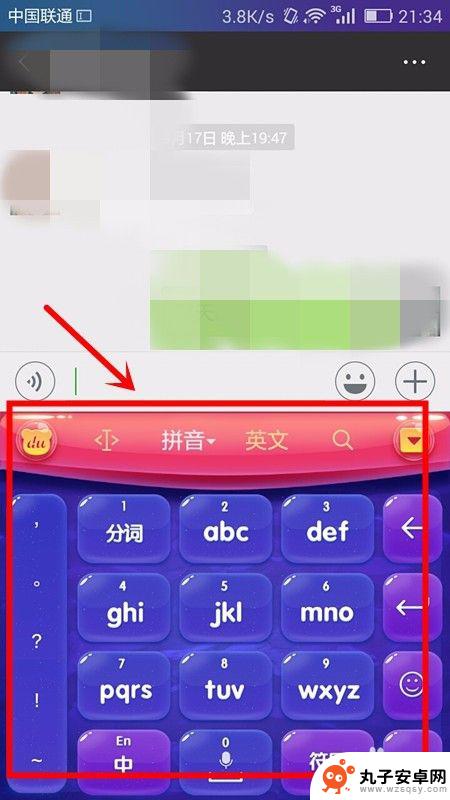 手机键盘字体如何变小点 如何调整手机输入法字体大小
手机键盘字体如何变小点 如何调整手机输入法字体大小手机键盘字体大小在使用手机时可能会引起不便,特别是对于一些视力较差的用户来说,如何调整手机输入法字体大小成为了一个备受关注的问题。有些手机厂商在系统设置中提供了调整字体大小的选...
2024-03-01 11:15
热门教程
MORE+热门软件
MORE+-
 步步吉祥app手机版
步步吉祥app手机版
44MB
-
 趣动漫app
趣动漫app
58.27M
-
 咪咕圈圈漫画软件手机版
咪咕圈圈漫画软件手机版
19.61M
-
 漫天玉漫画最新版本
漫天玉漫画最新版本
52.31M
-
 ABC学习机安卓版本
ABC学习机安卓版本
29.43M
-
 武汉教育电视台手机版
武汉教育电视台手机版
35.59M
-
 声远论坛包
声远论坛包
37.88M
-
 在线翻译神器app软件
在线翻译神器app软件
11.91MB
-
 青云租app官网版
青云租app官网版
27.65MB
-
 家乡商城手机版
家乡商城手机版
37.66MB